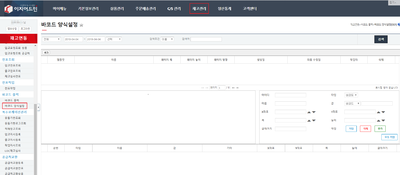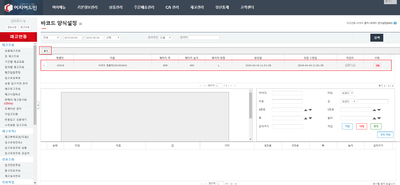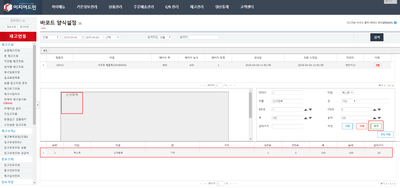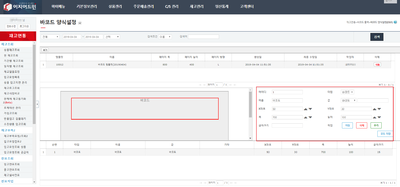"바코드+양식설정"의 두 판 사이의 차이
둘러보기로 이동
검색으로 이동
(→개요) |
|||
| 24번째 줄: | 24번째 줄: | ||
| valign=top| | | valign=top| | ||
| − | [[파일:.png|400픽셀|오른쪽|섬네일|(확대하려면 클릭)]] | + | [[파일:Sy19040401.png|400픽셀|오른쪽|섬네일|(확대하려면 클릭)]] |
1. 재고관리 메뉴의 '''바코드 양식 설정으로 이동'''합니다. | 1. 재고관리 메뉴의 '''바코드 양식 설정으로 이동'''합니다. | ||
| 35번째 줄: | 35번째 줄: | ||
| valign=top| | | valign=top| | ||
| − | [[파일:.png|400픽셀|오른쪽|섬네일|(확대하려면 클릭)]] | + | [[파일:Sy19040402.png|400픽셀|오른쪽|섬네일|(확대하려면 클릭)]] |
2. 새로운 템플릿을 작성하기 위해 '''추가 버튼을 클릭'''합니다. | 2. 새로운 템플릿을 작성하기 위해 '''추가 버튼을 클릭'''합니다. | ||
| − | |||
| − | |||
| − | |||
| − | |||
| − | |||
| − | |||
| − | |||
| − | |||
| − | |||
* 생성된 템플릿이 리스트에서 조회됨 | * 생성된 템플릿이 리스트에서 조회됨 | ||
| 57번째 줄: | 48번째 줄: | ||
| valign=top| | | valign=top| | ||
| − | [[파일:.png|400픽셀|오른쪽|섬네일|(확대하려면 클릭)]] | + | [[파일:Sy19040403.png|400픽셀|오른쪽|섬네일|(확대하려면 클릭)]] |
3. 상세 설정에서 추가 버튼을 클릭하여 신규항목을 생성합니다. | 3. 상세 설정에서 추가 버튼을 클릭하여 신규항목을 생성합니다. | ||
| − | |||
| − | |||
| − | |||
| − | |||
| − | |||
| − | |||
| − | |||
| − | |||
* 좌측부분에서 추가된 항목이 표시됨 | * 좌측부분에서 추가된 항목이 표시됨 | ||
| 78번째 줄: | 61번째 줄: | ||
| valign=top| | | valign=top| | ||
| − | [[파일:.png|400픽셀|오른쪽|섬네일|(확대하려면 클릭)]] | + | [[파일:Sy19040404.png|400픽셀|오른쪽|섬네일|(확대하려면 클릭)]] |
4. 세부항목을 설정합니다. | 4. 세부항목을 설정합니다. | ||
2019년 4월 4일 (목) 03:02 판
개요
|
1. 이 문서는 바코드 양식설정 기능에 대한 메뉴얼입니다.
|
step 1. 바코드 양식 설정
|
1. 재고관리 메뉴의 바코드 양식 설정으로 이동합니다. |
|
2. 새로운 템플릿을 작성하기 위해 추가 버튼을 클릭합니다.
|
|
3. 상세 설정에서 추가 버튼을 클릭하여 신규항목을 생성합니다.
|
|
4. 세부항목을 설정합니다. |
|
파일:.png (확대하려면 클릭)
|
|
파일:.png (확대하려면 클릭)
① 바코드: 항목을 바코드화해서 출력 |